Ismeretlen hiba történt az Outlook programban: Itt lehet megoldani
Hiba történt egy hibaüzenetben, amely néhány Outlook-felhasználó számára az e-mailek küldése, fogadása, megnyitása vagy törlése során jelentkezik. Ez a hibaüzenet pontosabban kimondja: „ Ismeretlen hiba történt .” A hiba 0x80040119, 0x80040600, 0x80070057, 0x800CCC67 és más kódokat tartalmazhat, és ez általában a sérült PST fájlok miatt következik be. Íme néhány tipp, amellyel az Outlook felhasználók ismeretlen hiba léphet fel.
Az "Ismeretlen hiba történt" az Outlook programban
- Futtasson egy víruskereső programot
- Ideiglenesen kapcsolja ki a víruskereső szoftvert
- Microsoft Outlook-bővítmények eltávolítása
- Új Outlook-fiókprofil beállítása
- Javítsa meg a sérült PST fájlokat a Beérkezett üzenetek javítása eszközzel
- Javítsuk ki az Outlook-ot harmadik féltől származó segédprogramokkal
- Használja az Outlook 2010 gyorsjavítás csomagot
1. Futtasson egy víruskereső programot
Lehet, hogy egy vírus megsérült az Outlook adatfájljaival. Ez sokkal valószínűbb, ha a harmadik féltől származó víruskereső szoftvert frissíteni kell. Először ellenőrizze, hogy frissítette-e a víruskereső szoftvert; majd futtasson egy szkennelést a segédprogrammal. A szoftver frissítéséhez általában a legtöbb vírusvédelmi segédprogramban kiválaszthatja a frissítések beállítását. Például az Avast frissítési opcióval rendelkezik a tálcás környezet menüjében.
Ha még nincs telepítve egy harmadik fél segédprogramja, nézze meg ezt a szoftver útmutatót. A legtöbb hatékonyabb vírusvédelmi szolgáltatásnak is van ingyenes verziója. Alternatív megoldásként a Windows Defender alkalmazást is használhatja a Windows rendszerben.

2. Ideiglenesen kapcsolja ki a víruskereső szoftvert
A vírusvédelmi szoftver kikapcsolása jó javítás lehet az ismeretlen hibákhoz a 0x800CCC67 kóddal. Ebben az esetben egy vírusvédelmi segédprogram blokkolhatja az SMTP protokollt. A legtöbb vírusvédelmi segédprogram tartalmaz valamilyen tiltási opciót a tálcájuk kontextus menüjében.
Mint ilyen, kattintson a jobb gombbal a víruskereső szoftver tálcájának ikonjára, és válassza ki a kikapcsolási opciót a segédprogram kikapcsolásához. Ezután próbálja meg újra elküldeni az Outlookból egy e-mailt, hogy meggyőződhessen arról, hogy a probléma megoldódott-e.

3. Távolítsa el a Microsoft Outlook-bővítményeket
A bővítmények számos Outlook hibát okozhatnak. Ily módon a bővítmények eltávolítása az ismeretlen Outlook hibákat is javíthatja. Így távolíthatja el az Outlook bővítményeit.
- Először kattintson jobb gombbal az Outlook parancsikonjára, és válassza az Futtatás rendszergazdaként lehetőséget az alkalmazás megnyitásához.
- Az Outlook-beállítások ablak megnyitásához kattintson a Fájl > Beállítások elemre.
- Kattintson a Kiegészítők elemre a közvetlenül alább látható lehetőségek megnyitásához.
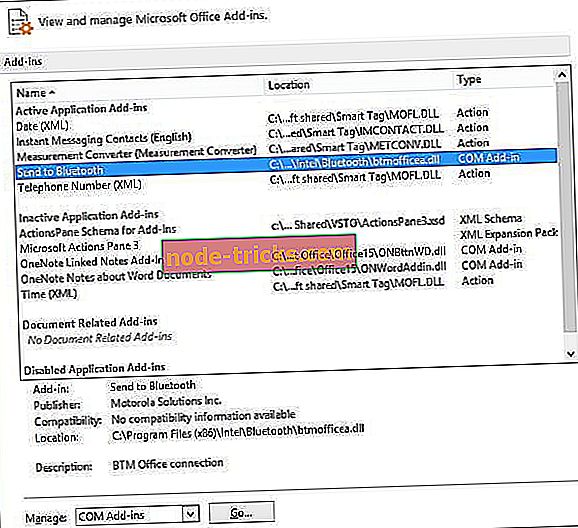
- Válassza a COM-bővítményt a legördülő menüből, és nyomja meg a Go gombot. Ekkor megnyílik egy új ablak, amely tartalmazza a bővítmények listáját.
- Most már teljesen eltávolíthat egy kiegészítőt a jelölőnégyzet kiválasztásával és az Eltávolítás gomb megnyomásával. Másik lehetőségként törölje a jelölőnégyzetek kijelölését, hogy kikapcsolja a bővítményeket.
- Az ablak bezárásához nyomja meg az OK gombot.
4. Állítson be egy új Outlook-fiókprofilt
Előfordulhat, hogy az Outlook-profil sérült. Ebben az esetben egy új, új fiókprofil létrehozása az Outlookban valószínűleg javíthatja az ismeretlen hibát. Így állíthat be új Outlook-profilt.
- Először nyomja meg a Cortana gombot a Windows 10 tálcán.
- A keresőmezőbe írja be a "Vezérlőpult" elemet, és válassza ki a Vezérlőpult megnyitásához.
- A Levelezés ablak megnyitásához kattintson a Levél 32 bites parancsra.
- Nyomja meg a Profilok megjelenítése gombot, majd az Új fiók beállításához kattintson a Levelezés párbeszédpanelen található Hozzáadás gombra.
- Az új fiók beállítása után válassza a Mindig ezt a profilt rádió gombot a Levelezés ablakban.
- Válassza ki az új profilt a legördülő menüből, és kattintson az OK gombra.
5. Javítsa meg a sérült PST fájlokat a Beérkezett üzenetek javítása eszközzel
A sérült PST adatfájlok rögzítése az egyik legjobb általános javítás az Outlook ismeretlen hibáira. Így az Outlook tartalmaz egy Beérkezett üzenetek javító eszközt, különben a Scanpst.exe programot, hogy javítsa a PST fájlokat. Így szkennelhet egy PST-t a segédprogrammal.
- Ha nem biztos benne, hogy hol található a PST fájl a merevlemezen, ellenőrizze annak elérési útját a Levelezés ablakban. Nyissa meg a Vezérlőpultot, és kattintson a Levelezés 32 bites elemre a Mail beállításainak megnyitásához.
- Ezután nyomja meg a Profilok megjelenítése gombot.
- Válassza ki a javítani kívánt Outlook profilt.
- Kattintson az Adatfájlok fülre, amely tartalmazza az Outlook adatfájl elérési útját. Vegye figyelembe az adott lapon található alapértelmezett PST fájlútvonalat.
- Zárja be a Mail ablakot, és nyissa meg az Outlook Inbox javítóeszközt a "Scanpst.exe" beírásával a Cortana vagy a File Explorer keresőmezőiben.
- Nyomja meg a Tallózás gombot a PST fájl kiválasztásához.
- A PST-vizsgálat elindításához kattintson a Start gombra.
6. Javítsuk ki az Outlook-ot a harmadik fél segédprogrammal
Számos harmadik féltől származó segédprogram van, amellyel javíthatja az Outlook PST fájljait. Az OutlookFIX, az Outlook PST javítás és a Stellar Phoenix három olyan, amely tartalmazza a PST javítóeszközöket. A Stellar Phoenix rendelkezik egy próbaverzióval, amellyel javíthatja az adatfájlt. Így javíthatja a PST-ket a Phoenix szoftverrel.
- A szoftver telepítővarázslójának mentéséhez kattintson a weboldalon található Free Download gombra. Telepítse a programot a varázslóval, és nyissa meg a Stellar Phoenix ablakot.
- Kattintson a Tallózás lehetőségre a PST fájl kiválasztása párbeszédablakban, hogy kiválassza a PST-t a beolvasáshoz.
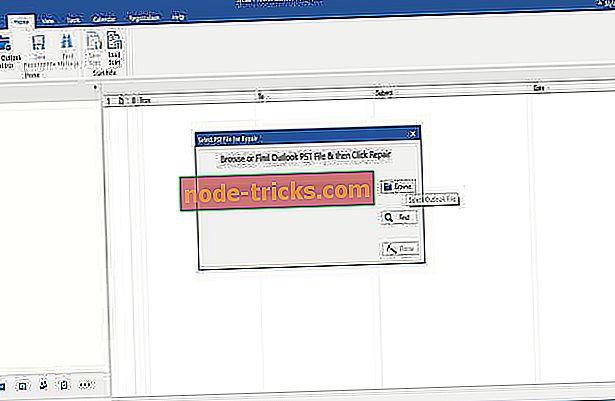
- A PST fájl javításához nyomja meg a Javítás gombot.
- Ezután a szoftver előnézeti képeket biztosít a javított PST fájlelemekről. A részletek kinyomtatásához nyomja meg a Kezdőlap fülön a Mentett javított fájlok mentése gombot.

7. Az Outlook 2010 gyorsjavítás csomagja
Ez a javítás kifejezetten 0x80070057 kóddal rendelkező ismeretlen hibákra vonatkozik, ami általában akkor fordul elő, amikor új profilt próbál meg beállítani az MS Outlook 2010 automatikus fiókbeállításával. A Microsoftnak egy gyorsjavító csomagja van a 0x80070057 hibához. Azonban ne várjuk el, hogy a gyorsjavítás javítson más ismeretlen hibát.
A gyorsjavítás csomagot a Windows-hoz mentheti a rendelkezésre álló gyorsjavítás gomb megnyomásával ezen a weboldalon. Ezután írjon be egy e-mail címet, hogy olyan e-mailt kapjon, amely tartalmaz egy letöltési hivatkozást és jelszót a gyorsjavításhoz. Futtassa az exe gyorsjavítást, írja be a szükséges jelszót, és indítsa újra a Windows-t, miután a gyorsjavítás szövik a varázslatát.
Ezek közül néhány az Outlook „ ismeretlen hiba történt ” hibaüzenetei közül a legjobb megoldások. Ha további javításokra van szükség, nézze meg az Office 365 támogatási és helyreállítási segédjét, amely számos MS Outlook problémát is megoldhat.

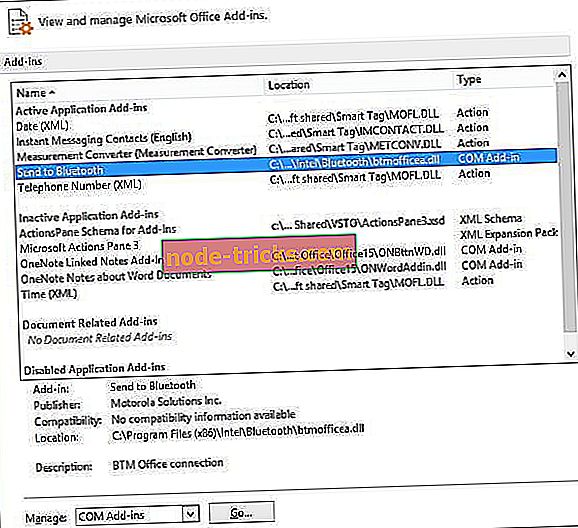
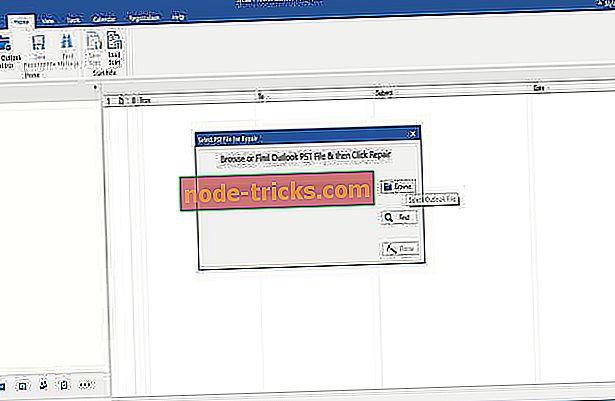

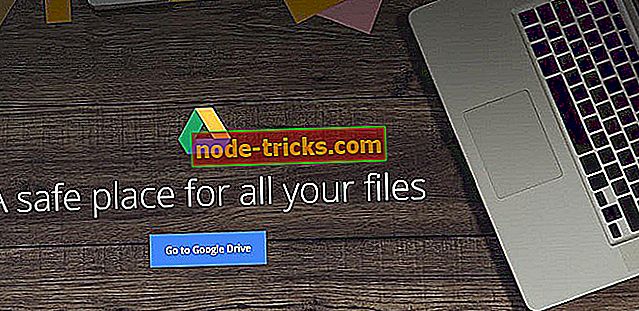
![A termék kulcsa nem egyezik meg a Windows SKU hibával [FIXED]](https://node-tricks.com/img/fix/166/product-key-does-not-match-windows-sku-error.jpg)




